Bruker manual HP OFFICEJET 7000 E809A
Lastmanuals gir deg en tjeneste som gjør at det kan deles og lagres, bruksanvisninger, instruksjoner, bruksmanualer og tekniske dokumenter... HUSK! LES ALLTID BRUKSANVISNINGEN FØR DU KJØPER
Hvis denne bruksanvisning, instruksjon eller skjema er det du leter etter, så last den ned nå. Lastmanuals gir deg en rask og enkel tilgang til bruksanvisninger for HP OFFICEJET 7000 E809A Vi håper at bruksanvisningen for HP OFFICEJET 7000 E809A er til hjelp for deg.
Lastmanuals hjelper deg og laste ned bruksanvisning HP OFFICEJET 7000 E809A.
Du kan også laste ned følgende bruksanvisninger som omhandler dette produktet
Manuell abstrakt: bruksanvisning HP OFFICEJET 7000 E809A
Detaljerte instruksjoner for bruken står i bruksanvisningen.
[. . . ] OFFICEJET 7000
Brukerhåndbok
E809
HP Officejet 7000 (E809) bredformatskriver
Brukerhåndbok
Copyright-informasjon
© 2009 Copyright Hewlett-Packard Development Company, L. P. Utgave 1, 6/2009
Merknader fra HewlettPackard Company
Opplysningene som fremkommer i dette dokumentet kan endres uten forvarsel. Reproduksjon, tilpasning eller oversetting av dette materialet er forbudt uten skriftlig tillatelse på forhånd fra Hewlett-Packard, med unntak av det som er tillatt ifølge lover om opphavsrett. De eneste garantiene som innrømmes for HP-produkter og tjenester er de som eksplisitt fremkommer i garantierklæringene som følger med slike produkter og tjenester. [. . . ] Hvis den første løsningen ikke løser problemet, fortsetter du med de gjenværende løsningene til problemet er løst. · · · Løsning 1: Kontroller skrivermargene Løsning 2: Kontroller instillingen for papirstørrelse Løsning 3: Legg i papirbunken riktig
Løsning 1: Kontroller skrivermargene Løsning: Kontroller skrivermargene. Kontroller at marginnstillingene for dokumentet ikke overskrider utskriftsområdet for produktet. Slik kontrollerer du marginnstillingene 1. Forhåndsvis utskriftsjobben før du sender den til produktet. I de fleste programmer klikker du på Fil-menyen og deretter på Forhåndsvis. Produktet bruker margene du har angitt i programmet, så lenge de er større enn minimumsmargene produktet støtter. Se dokumentasjonen til programvaren hvis du trenger mer informasjon om hvordan du angir marger i programvaren. Avbryt utskriftsjobben hvis du ikke er fornøyd med margene, og juster deretter margene i programmet. Årsak: Margene var ikke riktig innstilt i programmet. Hvis dette ikke løste problemet, prøver du neste løsning.
Løsning 2: Kontroller instillingen for papirstørrelse Løsning: Kontroller at du har valgt riktig innstilling for papirstørrelse for prosjektet. Kontroller at du har lagt riktig papirstørrelse i innskuffen. Årsak: Innstillingen for papirstørrelse var kanskje ikke riktig angitt for prosjektet du skrev ut. Hvis dette ikke løste problemet, prøver du neste løsning.
Løsning 3: Legg i papirbunken riktig Løsning: Ta papirbunken ut av innskuffen, legg i papiret på nytt og skyv deretter papirbreddeskinnen innover til den stopper mot kanten på papiret. Hvis du vil ha mer informasjon, kan du se: Legge i medier Årsak: Papirskinnene var ikke plassert riktig.
Problemløsing for utskrift
67
Kapittel 4
Tekst eller grafikk er kuttet av i kanten på siden
Prøv følgende løsninger for å løse problemet. Løsningene er oppført i rekkefølge, med den mest sannsynlige først. Hvis den første løsningen ikke løser problemet, fortsetter du med de gjenværende løsningene til problemet er løst. · · · · Løsning 1: Kontroller marginnstillingene Løsning 2: Kontroller oppsettet i dokumentet Løsning 3: Legg i bunken med papir riktig Løsning 4: Prøv å skrive ut med kanter
Løsning 1: Kontroller marginnstillingene Løsning: Kontroller skrivermargene. Kontroller at marginnstillingene for dokumentet ikke overskrider utskriftsområdet for produktet. Slik kontrollerer du marginnstillingene 1. Forhåndsvis utskriftsjobben før du sender den til produktet. I de fleste programmer klikker du på Fil-menyen og deretter på Forhåndsvis. [. . . ] Redistribution and use in source and binary forms, with or without modification, are permitted provided that the following conditions are met: 1. Redistributions of source code must retain the above copyright notice, this list of conditions and the following disclaimer. Redistributions in binary form must reproduce the above copyright notice, this list of conditions and the following disclaimer in the documentation and/or other materials provided with the distribution. All advertising materials mentioning features or use of this software must display the following acknowledgment: "This product includes software developed by the OpenSSL Project for use in the OpenSSL Toolkit. [. . . ]
ANSVARSFRASKRIVELSE FOR NEDLASTING AV BRUKSANVISNING HP OFFICEJET 7000 E809A Lastmanuals gir deg en tjeneste som gjør at det kan deles og lagres, bruksanvisninger, instruksjoner, bruksmanualer og tekniske dokumenter...

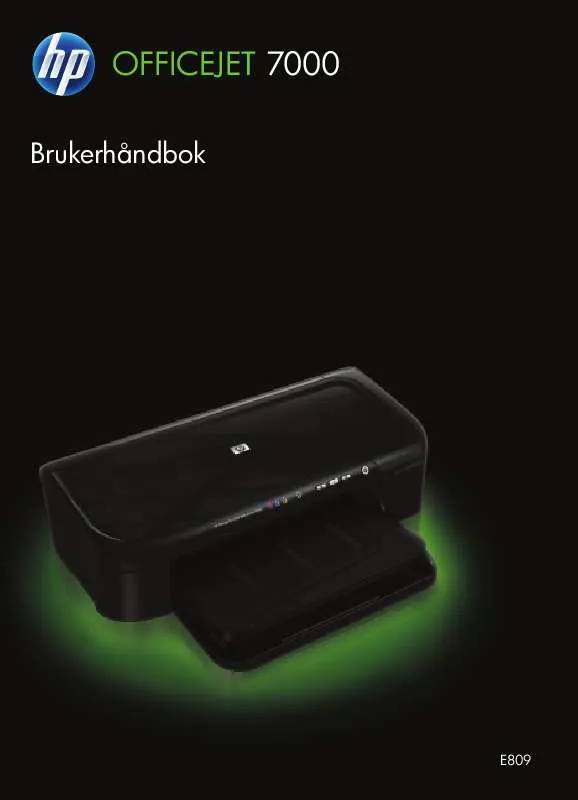
 HP OFFICEJET 7000 E809A PRIRUČNIK POSTAVLJANJE (1635 ko)
HP OFFICEJET 7000 E809A PRIRUČNIK POSTAVLJANJE (1635 ko)
